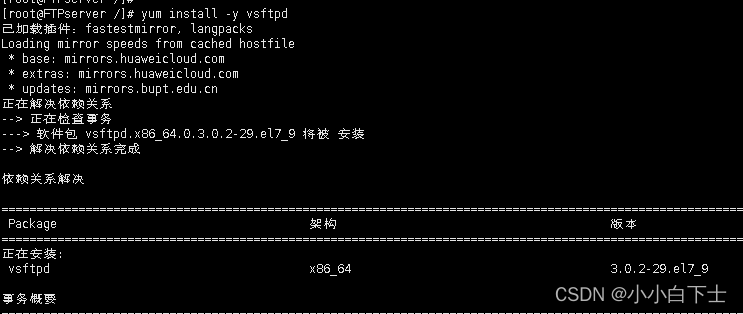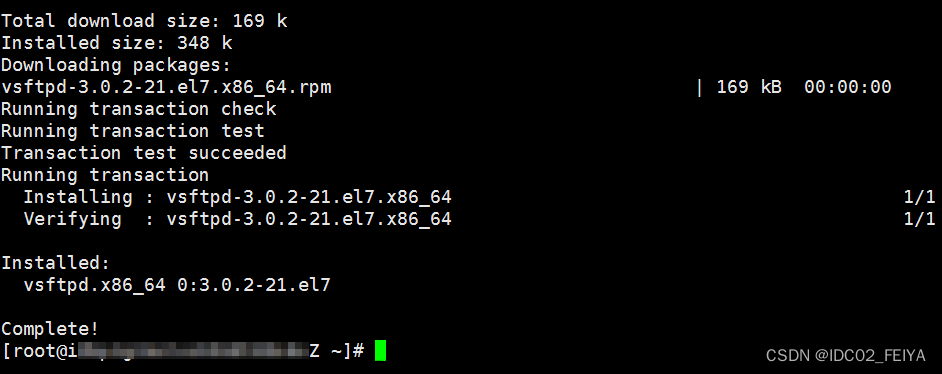FTP(File Transfer Protocol)是一种用于在计算机之间传输文件的标准协议。在Linux系统上,您可以搭建自己的FTP服务器,以便轻松共享和传输文件。本文将提供详细的步骤和示例代码,帮助大家安全地搭建和配置Linux FTP服务器。
步骤1:安装FTP服务器
首先,需要选择并安装一个FTP服务器软件。在Linux中,常用的FTP服务器软件包括vsftpd、ProFTPD、和Pure-FTPd。
以下是使用vsftpd作为示例的安装步骤:
# 安装vsftpd
sudo apt update
sudo apt install vsftpd # 对于Ubuntu/Debian
sudo yum install vsftpd # 对于CentOS/RHEL
步骤2:配置vsftpd
启用vsftpd服务
# 启动vsftpd服务
sudo systemctl start vsftpd
设置开机启动
# 设置vsftpd服务开机启动
sudo systemctl enable vsftpd
步骤3:配置FTP用户访问
创建FTP用户
# 创建一个FTP用户(例如myftpuser)
sudo adduser myftpuser
分配FTP用户的家目录
# 设置FTP用户的家目录为/var/ftp
sudo usermod -d /var/ftp myftpuser
配置FTP用户的访问权限
编辑vsftpd配置文件以允许FTP用户访问:
# 编辑vsftpd配置文件
sudo nano /etc/vsftpd.conf
在文件中添加以下行以启用本地用户访问:
# 启用本地用户访问
local_enable=YES
write_enable=YES
重启vsftpd服务
# 重启vsftpd服务以应用更改
sudo systemctl restart vsftpd
步骤4:配置FTP安全性
配置FTP用户的登录
编辑vsftpd配置文件以限制FTP用户登录:
# 编辑vsftpd配置文件
sudo nano /etc/vsftpd.conf
添加以下行以禁止FTP用户登录SSH:
# 禁止FTP用户登录SSH
chroot_local_user=YES
allow_writeable_chroot=YES
启用FTP用户上传和下载
# 启用FTP用户上传和下载
sudo setsebool -P ftp_home_dir 1
步骤5:配置FTP端口
配置FTP端口范围
编辑vsftpd配置文件以定义FTP数据传输的端口范围:
# 编辑vsftpd配置文件
sudo nano /etc/vsftpd.conf
添加以下行以定义端口范围:
# 定义端口范围
pasv_min_port=30000
pasv_max_port=31000
步骤6:防火墙配置
如果系统启用了防火墙,需要配置防火墙规则以允许FTP流量通过。
针对Ubuntu/Debian
# 允许FTP流量通过防火墙
sudo ufw allow 20/tcp
sudo ufw allow 21/tcp
sudo ufw allow 30000:31000/tcp
针对CentOS/RHEL
# 允许FTP流量通过防火墙
sudo firewall-cmd --permanent --add-port=20/tcp
sudo firewall-cmd --permanent --add-port=21/tcp
sudo firewall-cmd --permanent --add-port=30000-31000/tcp
sudo firewall-cmd --reload
步骤7:测试FTP服务器
使用FTP客户端软件(如FileZilla)连接到FTP服务器,使用FTP用户名和密码进行身份验证。确保可以成功上传和下载文件。
步骤8:配置FTP服务器的日志记录
为了跟踪FTP服务器活动和安全性,可以配置FTP服务器的日志记录。
编辑vsftpd配置文件以启用日志记录:
# 编辑vsftpd配置文件
sudo nano /etc/vsftpd.conf
添加以下行以启用日志记录:
# 启用日志记录
xferlog_enable=YES
xferlog_std_format=YES
步骤9:FTP服务器安全性进一步优化
为了进一步增强FTP服务器的安全性,可以采取以下措施:
使用TLS/SSL加密
配置FTP服务器以使用TLS/SSL加密传输数据,以保护敏感信息的传输。这需要安装SSL证书,以确保数据在传输过程中得到加密和保护。对于vsftpd服务器,可以使用以下命令为FTP服务器启用TLS/SSL:
# 安装SSL证书工具
sudo apt-get install openssl # 对于Ubuntu/Debian
sudo yum install openssl # 对于CentOS/RHEL
# 生成自签名SSL证书
sudo openssl req -x509 -nodes -days 365 -newkey rsa:2048 -keyout /etc/ssl/private/vsftpd.pem -out /etc/ssl/private/vsftpd.pem
# 编辑vsftpd配置文件以启用TLS/SSL
sudo nano /etc/vsftpd.conf
在vsftpd配置文件中添加以下行:
# 启用TLS/SSL
ssl_enable=YES
allow_anon_ssl=NO
force_local_data_ssl=YES
force_local_logins_ssl=YES
ssl_tlsv1=YES
ssl_sslv2=NO
ssl_sslv3=NO
ssl_ciphers=HIGH
require_ssl_reuse=NO
ssl_cert_file=/etc/ssl/private/vsftpd.pem
重启vsftpd服务以应用更改:
sudo systemctl restart vsftpd
限制FTP用户访问
如果需要限制FTP用户的访问,可以在vsftpd配置文件中添加用户白名单或黑名单。编辑vsftpd配置文件并添加以下行来限制FTP用户的访问:
# 编辑vsftpd配置文件
sudo nano /etc/vsftpd.conf
使用userlist_file和userlist_deny选项来创建用户白名单或黑名单文件,然后指定文件的路径:
# 创建用户白名单文件
sudo touch /etc/vsftpd.allowed_users
# 编辑用户白名单文件以添加允许的用户
sudo nano /etc/vsftpd.allowed_users
将允许访问的用户添加到用户白名单文件中,并在vsftpd配置文件中启用白名单:
# 启用用户白名单
userlist_enable=YES
# 指定用户白名单文件的路径
userlist_file=/etc/vsftpd.allowed_users
# 禁止其他用户访问
userlist_deny=YES
配置FTP用户的主目录
还可以根据需要配置FTP用户的主目录,以限制他们的访问范围。编辑vsftpd配置文件并添加以下行:
# 编辑vsftpd配置文件
sudo nano /etc/vsftpd.conf
通过使用local_root选项,可以将FTP用户的主目录设置为特定目录:
# 将FTP用户的主目录设置为特定目录
local_root=/var/ftp
启用登录失败重试限制
为了提高安全性,可以启用登录失败重试限制。编辑PAM配置文件以添加限制:
# 编辑PAM配置文件
sudo nano /etc/security/limits.conf
在文件的底部添加以下行来启用登录失败重试限制:
# 启用登录失败重试限制
* hard maxlogins 3
步骤10:FTP服务器性能调优
为了确保FTP服务器的性能和稳定性,可以采取以下措施:
限制并发连接数
如果FTP服务器面临高并发连接,可以限制并发连接数以保护服务器资源。编辑vsftpd配置文件并添加以下行:
# 编辑vsftpd配置文件
sudo nano /etc/vsftpd.conf
添加以下行来限制并发连接数:
# 限制并发连接数
max_clients=100
max_per_ip=2
使用Passive模式
在某些网络环境中,使用Passive模式可能更稳定。编辑vsftpd配置文件并添加以下行以启用Passive模式:
# 编辑vsftpd配置文件
sudo nano /etc/vsftpd.conf
添加以下行来启用Passive模式:
# 启用Passive模式
pasv_enable=YES
pasv_min_port=30000
pasv_max_port=31000
总结
通过按照以上步骤进一步优化FTP服务器的安全性和性能,可以确保FTP服务器在高效、安全的环境中运行,满足文件传输和共享的需求。这些附加措施包括TLS/SSL加密、限制用户访问、配置用户主目录、登录失败重试限制、并发连接数限制和Passive模式等,有助于提高FTP服务器的安全性和性能,确保它在各种环境中稳定运行。文章来源:https://www.toymoban.com/news/detail-761010.html
无论你是在内部网络中共享文件还是在互联网上提供FTP服务,这些优化步骤都将帮助大家实现更好的FTP服务器体验。文章来源地址https://www.toymoban.com/news/detail-761010.html
到了这里,关于Linux中FTP服务器搭建与安全配置的文章就介绍完了。如果您还想了解更多内容,请在右上角搜索TOY模板网以前的文章或继续浏览下面的相关文章,希望大家以后多多支持TOY模板网!